macOS에서 FPS를 보는 방법
macOS에서 FPS를 보는 방법
Mac OS X가 UNIX 아키텍처를 기반으로 하는 강력한 운영체제라는 점을 늘 이야기합니다. Mac OS X가 훌륭하다는 것을 마치 엉뚱하고 빙빙 돌려 말하는 듯한 표현이죠. 이 가이드는 특정 회사에 대한 맹목적인 충성심에서 비롯된 것이 아닙니다. Mac OS X의 고유한 기능, 즉 기본 설정 및 서드파티 설정 , 다양한 서드파티 앱 , 그리고 강력한 터미널 기능 덕분에 존재합니다 . 만약 Mac에서 서드파티 앱 없이도 작업을 처리할 수 있는 환경을 구축해야 한다면 어떨까요? 몇 가지 아이디어가 있습니다.
이 가이드에서는 Mac OS에 기본으로 제공되지 않는 모든 앱(Apple에서 만든 앱 포함)을 타사 솔루션으로 취급합니다. Mac OS X에는 기본적으로 비활성화되어 있는 수많은 옵션이 있으며, 그중 일부는 터미널에 숨겨져 있고 , 일부는 눈 에 잘 띄지 않습니다 . Spotlight 검색의 숨겨진 기능에 대해서는 이미 다루었으니, 이제 작업 수행에 도움이 될 수 있는 몇 가지 방법을 살펴보겠습니다.
핫 코너
이 기능은 이제 Windows 8에서도 제공됩니다.마우스를 화면 모서리로 가리키고 런치패드를 시작하거나 시스템을 절전 모드로 전환하는 등 모든 작업을 수행할 수 있습니다.이는 숙련된 사용자에게 50-50 문제를 제시합니다.특히 Windows에서 새로 포팅한 경우 모서리가 자주 방문하는 영역으로 남아 불량 동작을 유발할 수 있습니다.그러나 이것이 적용되지 않는 경우 즉시 액세스하기 위해 더 이상 아무 곳이나 클릭할 필요가 없다는 점에 만족할 것입니다.Mavericks에서 이 기능은 시스템 환경 설정 > Mission Control > 핫 코너를 통해 수행할 수 있습니다.창의 왼쪽 하단 모서리에서 찾을 수 있습니다.이전 OS X 버전의 경우 시스템 환경 설정 > 노출 및 스페이스에서 찾을 수 있습니다.왼쪽 상단 모서리를 절전 모드로 구성하는 것은 권장하지 않습니다.전체 화면 창을 닫으려고 할 때 너무 많은 문제가 발생하여 실수로 Mac을 절전 모드로 전환했습니다.
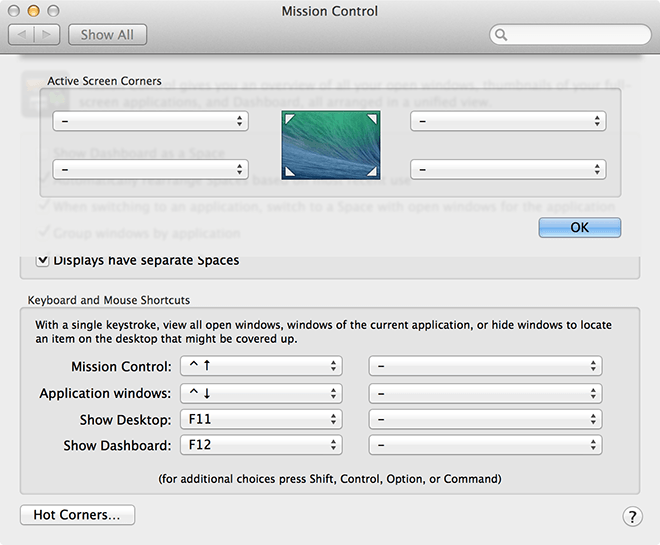
Dock의 폴더 바로가기
Dock은 Mac OS X의 Windows 작업 표시줄과 같은 기능입니다. 가장 중요한 앱들을 한 번의 클릭으로 바로 실행할 수 있도록 준비되어 있습니다. Dock에 저장할 수 있는 앱 수에는 제한이 없지만, 특정 개수를 초과하면 앱이 꽉 차는 경향이 있습니다. 따라서 전체 폴더, 바로가기 등 원하는 항목을 추가하여 빠르게 액세스할 수 있도록 하고, 동시에 경제적이고 효율적으로 작업할 수 있습니다.
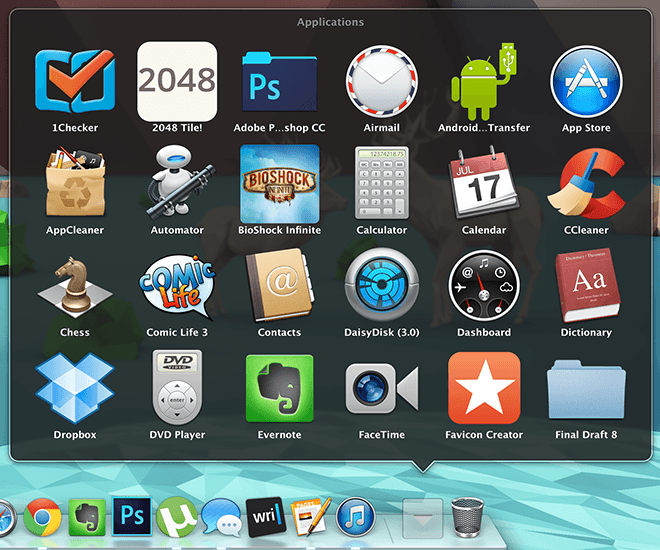
잘 정리된 발사대도 효과적이지만, 여러 가지 옵션을 갖는 것이 좋습니다.
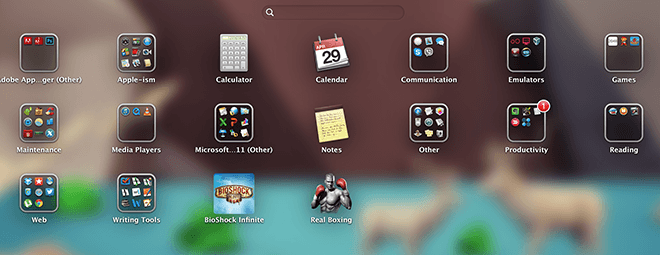
유지
타사 앱 없이 Mac에서 유지관리를 하는 것은 복잡한 과정처럼 보이지만 , 약간의 노력만 있으면 직접 관리할 수 있습니다.
• 로그인 항목 구성: Mac이 느려진다고 생각되면 시스템 환경설정 > 사용자 및 그룹 > 로그인 항목으로 이동하세요. 없어도 되는 항목은 모두 체크 해제하면 성능에 상당한 차이를 느낄 수 있습니다.
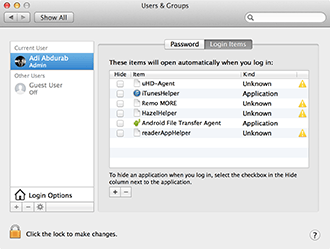
• 다음으로, 간단한 명령으로 메모리 내용을 비울 수 있습니다. 일부 비활성 프로세스는 메모리를 낭비하여 아무 이유 없이 시스템 속도를 저하시키는 경향이 있습니다. 이 문제를 해결하려면 터미널을 실행하고 아래 명령을 입력하세요(명령어가 입력되면 비밀번호를 입력하세요). 그러면 다시 더 편안하게 이동할 수 있습니다.
sudo 퍼지
• 시스템을 실시간으로 모니터링하려면 활동 관리자를 열고 아이콘을 마우스 오른쪽 버튼으로 클릭/Ctrl 키를 누른 채 Dock 아이콘으로 이동한 후 목록에서 원하는 피드백을 선택하세요. 해당 정보가 Dock 아이콘에 바로 표시됩니다.
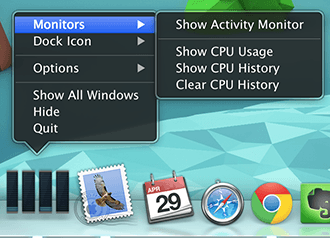
사용자 정의 텍스트
사용자 지정 키보드 단축키를 지정하여 글쓰기 속도를 높일 수 있습니다. 시스템 환경설정 > 언어 및 지역 > 키보드 환경설정 > 텍스트로 이동하세요. 여기에서 반복적인 실수를 수정하여 작업 시간을 단축할 수 있습니다. cmd 대신 ⌘를 쓰고 'teh'(the) 또는 'taht'(that)와 같은 기본적인 실수를 수정하는 방식입니다.
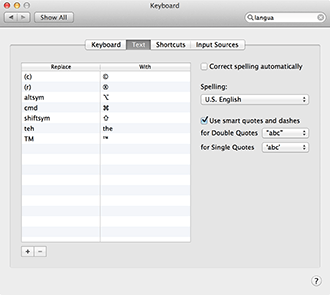
기본 Mail.app
이건 팁이라기보다는 상기시켜 드리는 말씀입니다. 기본 메일 앱은 거의 완벽할 뿐만 아니라, 이메일 관리를 위한 원스톱 솔루션입니다. 한 번만 설정해 두면 Gmail에 항상 로그인해야 하는 번거로움에서 벗어날 수 있습니다. 레이아웃, 특히 규칙의 유연성도 더욱 높아집니다. 또한, 동일한 로그인 정보를 사용하여 iMessage를 통해 Gmail 연락처와 소통할 수 있으므로 브라우저를 열 필요가 하나 줄어듭니다.
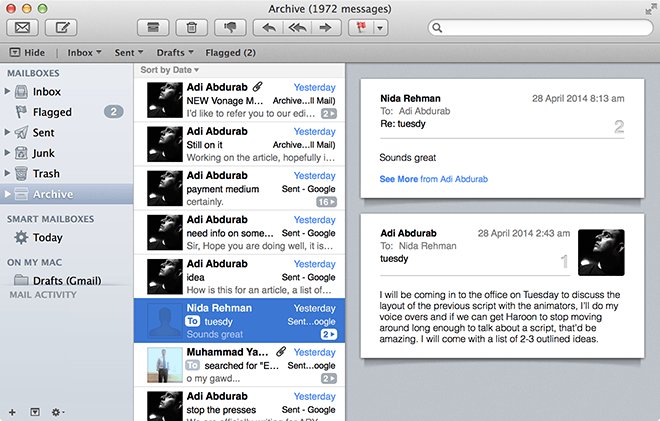
파일을 즉시 이동
이 기능이 얼마나 정교한지 설명하는 대신, 간단히 설명드리겠습니다. 열려 있는 어떤 창에서든 아이콘을 1초 동안 클릭하면 원하는 곳으로 드래그 앤 드롭할 수 있으며, 드래그 앤 드롭을 통해 해당 파일을 놓는 곳 어디에든 해당 파일의 별칭(바로가기)이 생성됩니다. 파일을 종료하고 찾을 필요 없이, 작업 공간을 벗어나지 않고도 드래그 앤 드롭으로 바로 이동할 수 있습니다.
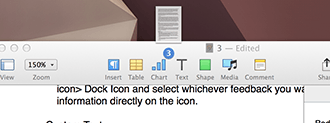
더 좋은 점은 파일 이름 위에 마우스를 올리면 나타나는 드롭다운 화살표를 클릭하면 파일 이름을 변경하고 태그를 추가/제거할 수 있는 미니 메뉴가 나타나고, '위치' 옆의 상자를 클릭하면 파일을 저장할 위치를 변경할 수 있다는 것입니다. 작업 중에 파일을 먼저 닫을 필요 없이 해당 위치로 자동으로 이동합니다.
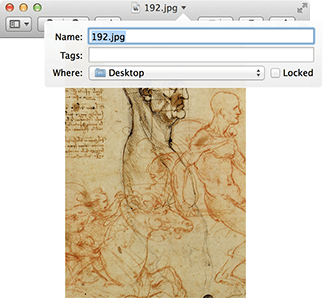
여러 파일을 선택하여 하나의 폴더로 병합할 수도 있습니다. 병합할 파일을 선택하고 마우스 오른쪽 버튼/Ctrl 키를 누른 상태에서 클릭한 후 첫 번째 옵션인 "선택 항목을 포함한 새 폴더(N개 항목)"를 선택하세요.
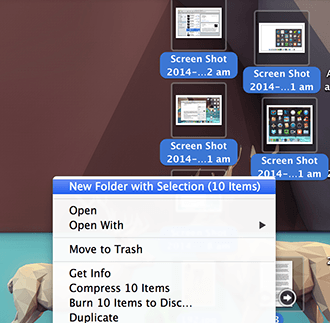
밝기 및 볼륨 미세 조정
기본 밝기, 볼륨 및 키보드 백라이트(Macbook 전용) 슬라이더는 꽤 기능적이지만 슬라이더만으로는 부족하다고 느낀다면, 아마도 두 개의 점은 너무 크고 한 개의 점은 너무 작을 것입니다. 그런 다음 ⌥ + ⇧ + [조정 키](즉, Alt + Shift + 조정 키)를 눌러 시스템을 얼마나 조정할지 더 세밀하게 제어할 수 있습니다.
슬라이더를 조정하는 동안 ⇧를 누르면 슬라이더의 특징인 두드리는 소리가 나지 않습니다(볼륨 컨트롤에서도 끌 수 있습니다).
즉각적인 글꼴 변경
Mac에서 편집 가능한 텍스트를 다룰 때 ⌘ + T를 누르면 글꼴 메뉴가 나타나 입력하면서 글꼴을 조정할 수 있습니다. "거의"라고 할 수 있는 이유는 특정 앱에 자체 글꼴 관리 API가 포함되어 있기 때문입니다.
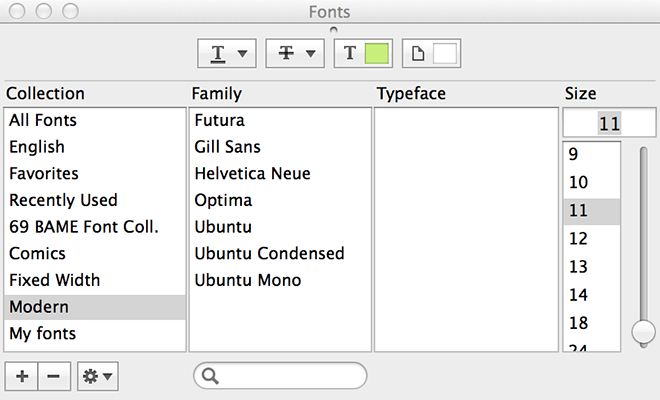
공간
Mac OS X에서 흔히 사용되지만 잘 활용되지 않는 기능 중 하나는 스페이스(Spaces)로, 앞서 언급한 핫 코너(Hot Corners)와 함께 사용됩니다. 이 기능은 극단적인 감정만 불러일으키는 경향이 있어 호불호가 갈릴 수 있습니다. 시간이 지나면서 발전해 왔습니다. 이전 버전의 OS X에서는 작업 공간을 화면의 여러 섹션으로 나눌 수 있었습니다. 그러나 Mavericks에서는 F3 키를 누르면 사용 가능한 모든 작업 공간에 접근할 수 있으며, 이러한 공간을 원하는 대로 구성할 수 있고, 데스크톱을 추가하여 작업 공간을 늘릴 수도 있습니다. 네 손가락으로 스와이프하여 보기를 전환할 수 있습니다. 마치 같은 공간에 여러 개의 디스플레이를 연결한 것과 같습니다.
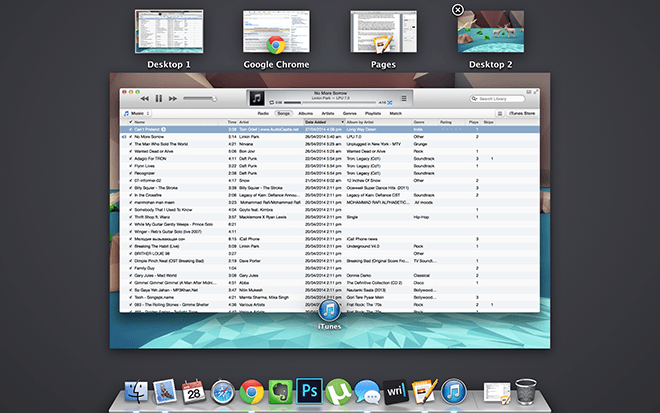
위 목록은 작업하는 동안 도움을 드리는 기능입니다. 모든 파일을 스포트라이트 검색으로 쉽게 찾고, 모든 우선순위를 간단한 태그로 간편하게 관리할 수 있으며, 단 하나의 앱도 다운로드할 필요가 없습니다. 이제 이 기능을 타사 앱과 함께 사용하면 얼마나 더 빠르게 작업을 완료할 수 있을지 상상해 보세요.
macOS에서 FPS를 보는 방법
인기 있는 마이크로블로깅 커뮤니티인 Tumblr의 수석 개발자인 Marco Arment는 Tumblr 블로그를 백업하기 위한 Mac용 앱인 Tumblr Backup을 출시했습니다.
Disk Drill은 하드 드라이브뿐만 아니라 파티션, 손상된 파일, 사진 및 모든 유형의 미디어를 복구하는 Mac용 새로운 애플리케이션입니다.
Mac 사용자라면 데스크톱에서 Google 지도 서비스를 이용할 수 있다는 것은 큰 행운입니다. Google Earth와 달리 Google 지도는 별도의 서비스입니다.
방대한 영화 컬렉션을 보유한 미디어 애호가라면 DVD Hunter가 제공하는 정리 기능과 기능을 분명 만족하실 것입니다. DVD Hunter를 사용하면 카탈로그를 만들고, 분류하고,
CD 또는 DVD 디스크가 제대로 배출되지 않는 것은 Macbook과 Mac 데스크톱에서 흔히 발생하는 문제입니다. 이 문제를 해결하는 유일한 방법은 컴퓨터를 재시작하는 것입니다.
macOS에서 단일 PDF에 여러 이미지를 추가하는 방법
여기에는 기본 앱과 도구, 최고의 타사 녹화 소프트웨어 옵션을 비롯하여 사용자가 알아야 할 최고의 Mac 화면 녹화 방법이 포함되어 있습니다.
Instinctiv Music Player는 이름에서 알 수 있듯이 Mac에서 다양한 미디어 파일을 관리할 수 있는 직관적인 주크박스 형태의 미디어 플레이어입니다. 매우 깔끔한 인터페이스를 자랑합니다.
Mac에서 분할 화면을 사용하는 방법을 알아보세요. 간단한 단계를 따라 분할 보기를 활성화하고 멀티태스킹을 향상하세요.
![Tumblr 블로그 백업 [Mac] Tumblr 블로그 백업 [Mac]](https://tips.webtech360.com/resources8/r252/image-8150-0829093331810.jpg)





![Android, Windows Phone 및 Blackberry와 음악 동기화 [Mac] Android, Windows Phone 및 Blackberry와 음악 동기화 [Mac]](https://tips.webtech360.com/resources8/r252/image-6436-0829093741956.jpg)